
みなさんは、はてなブログの編集モード何を使っていますか?
私はMarkdownです。
今回は、マークダウン(Markdown)モードを使って記事を書く時に「...」を変換しないで入力する方法を紹介します。
はじめに
今回紹介する内容は、はてなブログで「...」を入力する方法です。
私はマークダウン形式を使っているのですが、「...」と入力すると「…」に自動で変換されてしまうんですよね。
そんな時は、書き方をちょっとだけ変えれば、テキストを変換させずに「...」と入力できるのでチェックしてみてください。
...をそのまま表示

「...」をそのまま表示させるために必要なキーワードは「」です。
このテキストの後ろに「...」をくっつけることで、自動で変換されるのを防ぐことができます。
実際の入力画面だとこんな感じ。
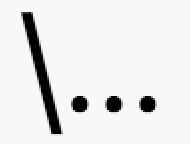
このように入力すると、は表示されず、...は変換しないで入力できるようになります。が、「」の入力方法は、ちょっと特殊なので見ていきましょう。
入力方法

プログラミングをやったことがある人には馴染みがあるテキストですよね。
「」を入力するためには、
「option + ¥キー」
を入力します。
Macの純正キーボードだと「|」「¥」「-」が記載されているボタンです。
Windowsだと¥マークになるかもしれませんが、これに関しては未確認なのでチェックしてみてください。
実際に、はてなブログの記事編集欄に「...」を入力してみて、プレビュー画面で変換されていなければOKです。
他にも活用できる

プログラミングだと、テキストをエスケープするときなんかで使用されます。
そのため、...以外にも「>」や「&」なんかを入力した時にも使えるんですよね。
ちなみに「>」は「>」、「&」は「&」と入力して表示することもできるので、余裕があれば覚えておきましょう。
まとめ
今回紹介した「エスケープ」の方法を使えば、
はてなブログで、自動で変換されてしまっていたテキストを、変換させずに表示することができました。
…と...を使い分けたい時に試してみてはいかがでしょうか。
ではまた。






















































